Pläne von Fitness+ auf dem Apple TV 4K anzeigen und verwalten
Um deine Fitnessziele leichter zu erreichen und am Ball zu bleiben, kannst du einen von dir erstellten Plan in Apple Fitness+ auf dem iPhone auswählen und diesen dann in der App „Fitness“ auf dem Apple TV 4K anzeigen.
In der App „Fitness“ auf dem iPhone kannst du die folgenden Planarten erstellen:
Einheitlich bleiben: Vorausgewählte Trainings und Meditationen basierend auf deinen letzten Aktivitäten und Präferenzen in Fitness+ wie Dauer, Aktivitäten, Lieblingstrainer:innen, Musikgenres und Wochentage, an denen du gerne aktiv bist.
Weiter vorantreiben: Für alle Personen, die sich gern selbst herausfordern wollen. Bei diesen vorausgewählten Trainings wird jeden Tag die Dauer der Trainingssessions erhöht.
Eigener Plan: Erstelle deinen eigenen Plan mit Aktivitäten, Trainingsdauer und Wochentagen.
Weitere Informationen zum Erstellen eines Plans findest du unter Eigene Pläne in Apple Fitness+ verwenden.
Hinweis: Trainings für Apple Fitness+ erfordern ein Abonnement und eine Apple Watch oder ein iPhone, die bzw. das mit der App „Fitness“ auf dem Apple TV 4K verbunden ist.
Öffne auf dem Apple TV 4K die App „Fitness“
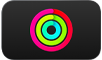 .
.Öffne die Seitenleiste und wähle dann „Pläne“.
Wähle einen Plan aus.
Du kannst deinen aktuellen Plan sowie bereits abgeschlossene oder abgebrochene Pläne anzeigen.
Wenn kein eigener Plan aktiv ist, wähle „Eigenen Plan gestalten“, um dazu aufgefordert zu werden, auf deinem iPhone einen zu erstellen. Du kannst auch einen vorherigen Plan auswählen, um ihn zu wiederholen.
Führe beliebige der folgenden Schritte aus:
Training von deinem Plan aus starten: Wähle „Plan anzeigen“ und dann das Training, das gestartet werden soll.
Die Trainings im Plan erscheinen in chronologischer Reihenfolge, wobei sich der Plan dieser Woche oben befindet. Du kannst also sehen, was als Nächstes ansteht, oder du blätterst nach unten und schaust nach, was in den folgenden Wochen geplant ist. Während du jede Woche deines Plans absolvierst, werden die beendeten Trainings an das Ende der Seite bewegt.
Du kannst zurück zu vorherigen Tagen oder Wochen wechseln, um Trainings zu einer beliebigen Zeit während deines Plans zu absolvieren. Wenn du einen Plan auf dem Apple TV 4K beginnst, wird dein Fortschritt gesichert und du kannst ihn auf einem iPhone oder iPad oder umgekehrt fortsetzen.
Plan umbenennen: Wähle „Plan anzeigen“,
 und dann „Plan umbenennen“. Dann kannst du einen neuen Namen eingeben und „Fertig“ auswählen.
und dann „Plan umbenennen“. Dann kannst du einen neuen Namen eingeben und „Fertig“ auswählen.Plan beenden: Wähle „Plan anzeigen“,
 und dann „Plan beenden“.
und dann „Plan beenden“.Vorherigen Plan wiederholen: Navigiere nach unten zur Reihe „Letzte Pläne“ und wähle dann „Genaue Wiederholung“ aus, um ihn mit genau denselben Trainings wie zuvor zu wiederholen, oder wähle „Erneuerte Wiederholung“, um den Plan mit neueren Trainings aufzufrischen.